Πώς να επαναφέρετε το iPhone, το iPad ή το iPod Touch χωρίς να χάσετε τα δεδομένα σας
Είναι το iPhone, το iPad ή το iPod touchπροβλήματα με τη σύνδεση WiFi, μικρή διάρκεια ζωής της μπαταρίας ή άλλα προβλήματα σφάλματος; Ίσως θελήσετε να δοκιμάσετε πρώτα μια επαναφορά των ρυθμίσεων. Αυτό θα επαναφέρει όλες τις ρυθμίσεις της συσκευής στις εργοστασιακές προεπιλογές, αλλά δεν θα διαγράψει καμία από τις εφαρμογές ή τα μέσα σας. Στην πραγματικότητα, δεν θα αλλάξει ακόμη και τα εικονίδια της αρχικής οθόνης σας.
Επαναφορά ρυθμίσεων iOS 6
Για να επαναφέρετε τις ρυθμίσεις στη συσκευή σας, πηγαίνετε στο Ρυθμίσεις >> Γενικά στη συνέχεια κάντε κύλιση προς τα κάτω και πατήστε το κουμπί Επαναφορά στο κάτω μέρος.

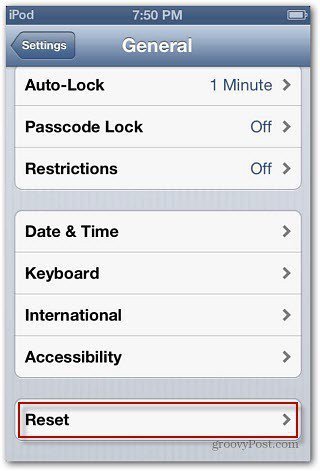
Στην οθόνη Επαναφορά πατήστε Επαναφορά όλων των ρυθμίσεων - Δεν Διαγράψτε όλο το περιεχόμενο και τις ρυθμίσεις - τότε θα χρειαστεί να επιβεβαιώσετε ότι θέλετε να το κάνετε δύο φορές.
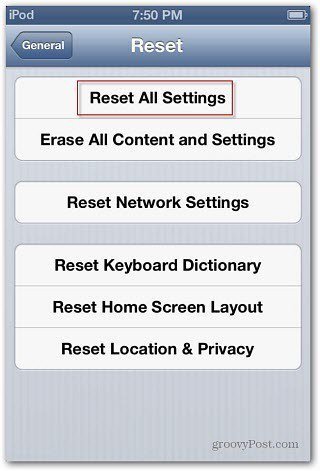
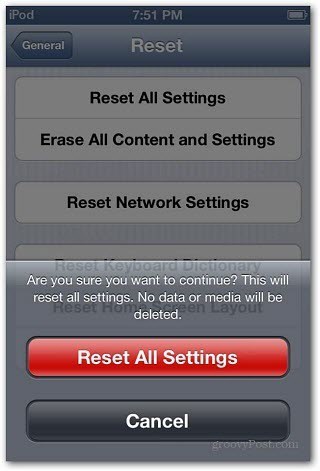
Θα πρέπει να διαρκέσει μόνο μερικά λεπτά το πολύ. Αφού ολοκληρωθεί, θα χρειαστεί να συνδεθείτε ξανά σε WiFi, Bluetooth και να διαμορφώσετε άλλες προσαρμοσμένες ρυθμίσεις.
Μια επαναφορά ρυθμίσεων μπορεί να λύσει τα προβλήματα που αντιμετωπίζετεέχοντας μαζί σας τη συσκευή σας και σας προτείνω να το δοκιμάσετε πρώτα. Μπορεί να σας εξοικονομήσει χρόνο χωρίς να χρειάζεται να αντιμετωπίσετε μια εφεδρική και σκληρή επαναφορά. Αν χρειάζεται να εκτελέσετε πλήρη επαναφορά, βεβαιωθείτε ότι έχετε δημιουργήσει αντίγραφα ασφαλείας των δεδομένων σας, όπως εξηγείται στον οδηγό μας για την ενημέρωση του iOS.










Αφήστε ένα σχόλιο